影音转霸如何去水印去字幕?影音转霸去水印去字幕的方法
更新日期:2023-09-23 21:48:47
来源:系统之家
手机扫码继续观看

在生活中我们遇到很多视频都存在水印以及字幕的情况,很是烦恼,那你知道影音转霸如何去水印去字幕的吗?接下来我们一起往下看看影音转霸去水印去字幕的方法吧。
方法步骤
1、首先需要先进入到影音转霸的主界面中,直接在软件中选择想要去除水印的视频文件,点击上方的“水印”功能;
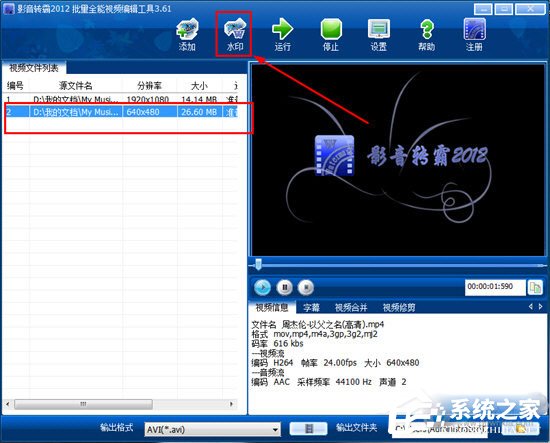
2、选中水印以及字幕文件,点击上方的“删除”选项即可轻松去除之前已经编辑添加好的水印以及字幕;此方法是专门针对用户亲手在影音转霸2012中添加过的水印与字幕,如果你想要将源视频中自带的水印、字幕内容进行清除,请继续往下看;
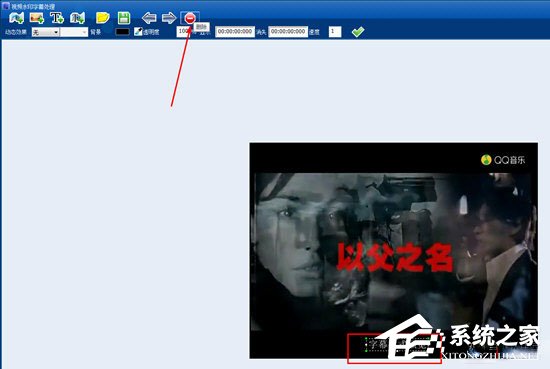
3、视频剪辑功能可以帮助用户将水印部分进行剔除,在下方的“视频修剪”中找到“剪辑”功能选项,移动剪辑线,将水印以及字幕部分排除在选框之外,点击“√”即可去除视频自带的水印与字幕。
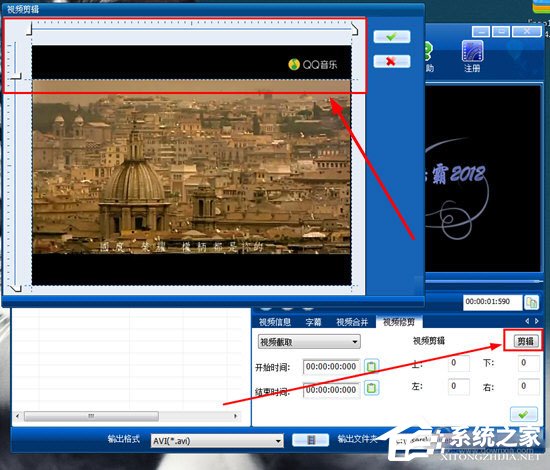
好啦,以上就是影音转霸如何去水印去字幕的全部内容啦,按照以上的方法操作,你就能轻松的掌握影音转霸去水印去字幕的方法了。
该文章是否有帮助到您?
常见问题
- monterey12.1正式版无法检测更新详情0次
- zui13更新计划详细介绍0次
- 优麒麟u盘安装详细教程0次
- 优麒麟和银河麒麟区别详细介绍0次
- monterey屏幕镜像使用教程0次
- monterey关闭sip教程0次
- 优麒麟操作系统详细评测0次
- monterey支持多设备互动吗详情0次
- 优麒麟中文设置教程0次
- monterey和bigsur区别详细介绍0次
系统下载排行
周
月
其他人正在下载
更多
安卓下载
更多
手机上观看
![]() 扫码手机上观看
扫码手机上观看
下一个:
U盘重装视频












